-
Zamirah - Monaiekje

Köszönet Monaiekje Design - Moniquenak, hogy lehetővé tette számomra leírásának fordítását!
Az eredeti leírás Monaiekje Design tulajdona, melyet TILOS másolni, s más oldalon közé tenni!
Ez vonatkozik erre a fordításra is!
Heel hartelijk bedankt Monique!
Az eredeti leírást itt találod:
A leckét PSP X7 programmal készítettem, de elkészíthető más verziójú programmal is!
(Lehet, hogy picit eltérnek a bemutató képek)

Pluginok/Szűrök:
- &<Bkg Kaleidoscope> - Cake Mix **
- Filter Factory galery J - Drink To Me... **
- Penta.com - color dot
- Toadies - What are you?
- VM Natural - Weave Distortion
A ** jelölt pluginok importálhatók az Unlimited 2.0 pluginok közé.

Hozzávaló anyagot innen letöltheted:
Letöltés és kicsomagolás után:
- Másold a selection fájlokat a PSP program Selections mappájába
- A többi fájlt nyisd meg a PSP programban

Színpaletta:
FGC:
 BGC:
BGC:  Kieg.szín:
Kieg.szín: 
Vagy az általad választott tube képből végy színeket, de ebben az esetben figyelj az elemek átszínezésére!!!
Kezdjünk is neki!

1.
- Nyiss egy 900*500 px transzparens lapot
- Töltsd ki gradienttel

- Plugins - VM Natural - Weave Distortion

(Fontos!!! Ha saját színt használsz, akkor az általad választott Kieg. szín RGB színkódját jegyezd meg, s az előző képen bejelölt Red-Green-Blue helyére azokat a számokat írd be!
 )
)- Plugins - Toadies - What are you? 20/20 beállítással

2.
- Duplázd meg a réteget
- Plugins - Filter Factory Gallery J - Drink To Me...

- A rétegbeállításoknál a Blend Mode-t állítsd át Hard Light-ra
- Merge Down vond össze az egymás alatti rétegeket

3.
- Rakj rá egy Új réteget
- Töltsd ki
 színnel
színnel- Select All jelöld ki
- Selections - Modify - Contract - 50 px
- Nyomj egy DEL billentyűt
- Szüntesd meg a kijelölést
- Plugins - &<Bkg Kaleidoscope> - Cake Mix
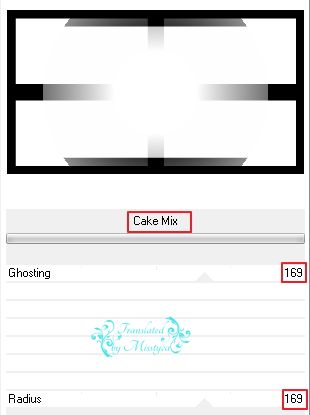
- Varázspálcával jelöld ki a kép szerint

- Nyomj egy DEL billentyűt
- Szüntesd meg a kijelölést
- Effects - 3D effects - Drop Shadow
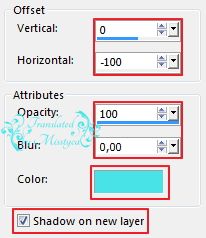
- Effects - Distortion effects - Wave

- A rétegbeállításoknál a Blend Mode-t állítsd át Hard Light-ra, az átlátszóságot vedd le 35 %-ra
- Adjust - Sharpness - Sharpen
Itt tartasz jelenleg:
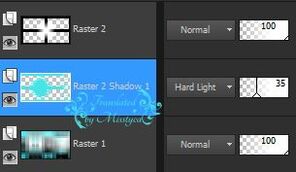


4.
- Állj a Raster 2 rétegre
- Selections - Load/Save Selection - Load Selection from Disc - Válaszd az "MDlessen-selectie133" beállítást
- Nyomj egy DEL billentyűt

5.
- Rakj rá egy Új réteget
- Töltsd ki
 színnel
színnel- Szüntesd meg a kijelölést
- Plugins - Filter Factory Gallery J - Drint To Me...

- Vedd le az átlátszóságot 60 %-ra

6.
- Állj fentről a 2. rétegre
- Adjust - Blur - Gaussian Blur - 30
- Effects - Image effects - Seamless Tiling

- Plugins - Penta.com - Color dot

(Fontos!!! Ha saját színt használsz, akkor az általad választott Kieg. szín RGB színkódját jegyezd meg, s az előző képen bejelölt Red-Green-Blue helyére azokat a számokat írd be!
 )
)- Adjust - Sharpness - Sharpen
- Adjust - Sharpness - Sharpen more
- Vedd le az átlátszóságot 60 %-ra

7.
- Add Borders - 1 px -

- Duplázd meg a réteget
- Vedd le a képméretet 85 %-ra, a Resize all Layer NE legyen bejelölve
- Állj az alsó rétegre
- Adjust - Blur - Gaussian Blur - 30
- Állj vissza a felső rétegre
- Effects - 3D effects - Drop Shadow
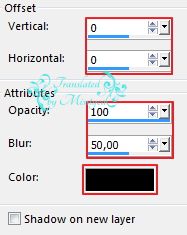

8.
- Nyisd meg a "tekst monaiekje zamirah" képet és Paste as New Layerként másold a képedre
- Effects - Image effects -Offset
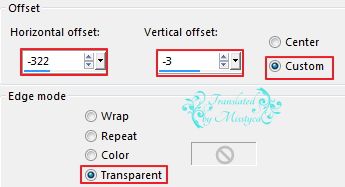
- Vedd le az átlátszóságot 45 %-ra

9.
- Rakj rá egy Új réteget
- Töltsd ki
 színnel
színnel- Layers - New Mask Layer - From Image

- Merge Group vond össze a mask rétegeket
- Vedd le a képméretet 30 %-ra, a Resize all Layer NE legyen bejelölve
- Effects - Image effects - Offset
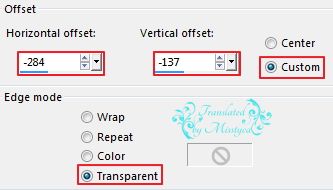
- Duplázd meg a réteget
- Merge Down vond össze az egymás alatti rétegeket

10.
- Duplázd meg a réteget
- Mirrorral tükrözd meg, Flippel fordítsd meg
- Az alsó réteget tedd láthatatlanná, zárd be a szemet, de maradj a felső rétegen
- Merge Visible vond össze a látható rétegeket

11.
- Edit - Copy másold az egeredbe a képet
- Edit - Paste - Paste as New Imageként hozz létre egy új képet belőle
- Dolgozz tovább ezen a képen
- Merge All vond össze a réteget
- Vedd le a képméretet 10 %-ra, a Resize all Layer LEGYEN bejelölve
- Edit - Copy másold az egeredbe a kapott kis képet

12.
- Térj vissza az eredeti képedhez
- Az alsó réteget tedd újra láthatóvá, nyisd ki a szemet
- Edit - Paste - Paste as New Layerként másold rá az előző képet
- Effects - Image effects - Offset

- Duplázd meg a réteget
- Effects - Image effects - Offset


13.
- Nyisd meg a "blokjes monaiekje zamirah" és Paste as New Layerként másold a képedre
- Effects - Image effects - Offset


14.
- Nyisd meg a "deco monaiekje zamirah" képet és Paste as New Layerként másold a képedre
- Effects - Image effects - Offset

- Duplázd meg a réteget
- Mirrorral tükrözd meg, Flippel fordítsd meg

15.
- Rakj rá egy Új réteget
- Töltsd ki
 színnel
színnel- Layers - New Mask Layer - From Image
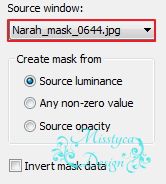
- Merge Group vond össze a mask rétegeket
- Layers - Arrange - Send to Bottom
- Vedd le az átlátszóságot 40 %-ra

16.
- Állj az alsó rétegre
- Edit - Copy másold az egeredbe
- Add Borders - 1 px -

- Add Borders

- Ezt jelöld ki varázspálcával
- Paste - Paste Into Selectionként másold rá az előző képet
- Selections - Invert
- Effects - 3D effects - Drop Shadow - Előző beállítás
- Szüntesd meg a kijelölést

17.
- Nyisd meg az "Alies 1-2VR027-..." képet és Paste as New Layerként másold a képedre
- A képmértet vedd le 85 %-ra, a Resize all Layer NE legyen bejelölve
- Effects - Image effects - Offset
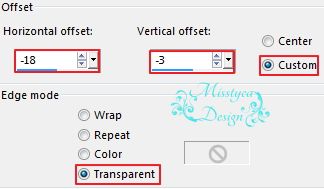
- Effects - 3D effects - Drop Shadow 0 / 3 / 40 / 15 Fekete

18.
- Nyisd meg a "deco 2 monaiekje zamirah" képet és Paste as New Layerként másold a képedre
- Effects - Image effects - Offset

- Layers - Arrange - Move Down
- A rétegbeállításnál a Blend Mode-t állítsd át Overlay-ra, az átlátszóságot vedd le 75 %-ra

19.
- Add Borders - 1 px -

- Vedd le a képméretete 900 px-re

- Új rétegen helyezd el rajta a neved
- Mentsd el JPEG formátumban

Bízom benne, hogy sikerült elkészíteni, s jól éreztétek magatokat közben!
Nagyon szívesen venném, ha az elkészíttet leckeképet e-mail formájában elküldenéd nekem, vagy Facebook oldalamon megosztanád, hogy itt oldalamon meg tudnám osztani!
Ide kattintva írhatsz nekem levelet!

Egy másik változat tőlem:
Köszönöm Cicka
Köszönöm Jolcsi
Köszönöm Ria
Köszönöm Piroska










 Twitter
Twitter del.icio.us
del.icio.us Facebook
Facebook Digg
Digg Technorati
Technorati Yahoo!
Yahoo! Stumbleupon
Stumbleupon Google
Google Blogmarks
Blogmarks Ask
Ask Slashdot
Slashdot









